- Hem
- Använda platsdata (karta)
- Hantera platsdata
- Redigera platsdata
Teckensnittsstorlek
- L
- M
- S
Redigera platsdata
- Välj antingen en miniatyrbild eller
 för en bild som innehåller platsdata.
Det går bara att redigera platsdata för en bild åt gången.
för en bild som innehåller platsdata.
Det går bara att redigera platsdata för en bild åt gången.
- Klicka på
 .
.
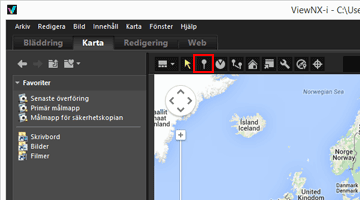
 på kartan ändras till
på kartan ändras till  , så att du kan skrolla.
, så att du kan skrolla.
- Dra och släpp
 till där du vill lägga till platsdata.
Ett fönster visas där du får bekräfta.Medan du drar, ändras
till där du vill lägga till platsdata.
Ett fönster visas där du får bekräfta.Medan du drar, ändras till
till  .
.
- Klicka på [OK].
Platsdata skrivs över och
 ändras till
ändras till  .Klicka på [Avbryt] för att återföra
.Klicka på [Avbryt] för att återföra till sitt tidigare läge och avbryta överskrivningen av platsdata.Dra
till sitt tidigare läge och avbryta överskrivningen av platsdata.Dra igen utan att klicka på [OK] eller [Avbryt] för att igen flytta
igen utan att klicka på [OK] eller [Avbryt] för att igen flytta  .
.
Tips för redigering av platsdata
- Det går att kopiera platsdata från en annan bild och redigera den.
- Mer information finns i ”Kopiera och klistra in platsdata”.
- Om den punkt där du vill lägga till platsdata inte syns på den visade kartan flyttar du
 till kartans kant eller så använder du skrollningsverktyget på skärmen för att visa det önskade området.
till kartans kant eller så använder du skrollningsverktyget på skärmen för att visa det önskade området. - Du kan söka efter platsnamn eller adresser i kartsökningsområdet och visa dem på kartan.
- När platsdata för huvudbilden i en sekvens redigeras skrivs alla befintliga platsdata över på övriga bilder i sekvensen med huvudbildens nya platsdata.
